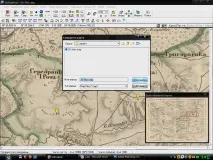Ред на свързване на 3 оформления в ozi Explorer
1. Отворете Ozi Explorer
2. Файл→Качване→Качване на карта
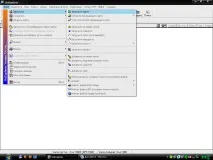
3. Посочваме пътя към приложената карта на ГЕНЕРАЛНИЯ ЩАБ (наричан по-долу Генерален щаб) и го отваряме.

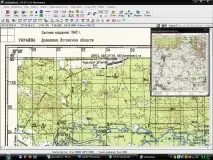
5. Сега отворете Ozi Explorer в нов прозорец, без да затваряте отворения преди това Ozi Explorer.
6. Файл→Заредете и калибрирайте изображението на картата.
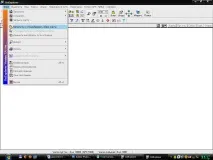
7. Посочете пътя до нашето 3-то оформление, което искаме да свържем (т.е. файл с изображение)

8. Сега трябва да конфигурирате Ozi Explorer. За да направите това, задайтеПулково1942 (2)в Дата и карти; при магнитна деклинация посочетеE; в проекцията на карта посочвамеMercator.
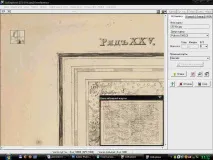
9.Сега трябва да начертаете 9 точки на 3-верстна карта. За целта ще прехвърлим координатите на съвпадащи обекти (единични гробни могили, пътни кръстовища, църкви, гробища, устия на реки, мостове) от картата на Генералния щаб към 3-то оформление. За да направим това, ние гледаме кои обекти, посочени на картата на Генералния щаб и 3-то оформление съвпадат. Щракнете върху създаване на точка (жълто поле).
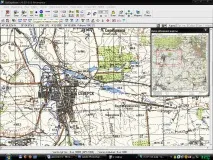
10. Начертайте точка #1. В нашия случай на могилата.
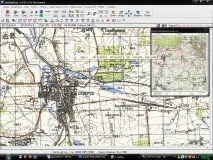
11. Сега разглеждаме 3-то оформление в тази област на могилата. И поставяме пътна точка № 1 на 3-то оформление (при условие, че това е същият съвпадащ обект).
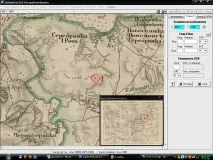
12. Сега на 3-верстна карта ще напишем координатите на пътна точка № 1. За да направите това, превключете на картата на GSh, задръжте курсора на мишката върху точка № 1 и щракнете с десния бутон, за да извикате контекстното меню. Щракнете върху Свойства.


13. Сега копирайте координатите (градуси, минути, N/S, E/W ширина и дължина) на точка № 1 от GS картата към точка № 1 на 3-танабор.

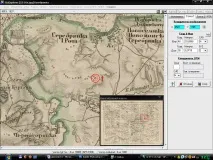
14. Начертайте точка #2.
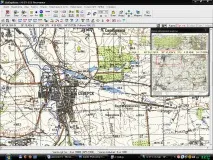
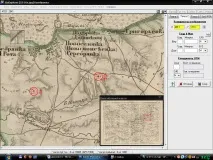
И ние прехвърляме, както беше посочено по-рано, координатите на точка № 2.
15. По този начин поставяме всичките 9 точки.
16. Сега запазваме калибрирания 3-макет.
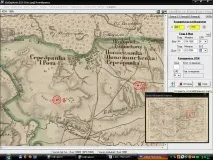
17. Посочете пътя до папката, където ще запазим 3-то оформление → Запазване
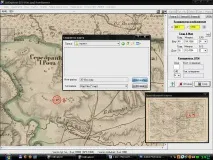
18. Получихме завързана 3-макет. Сега трябва да заредите точки от GS картата, за да проверите обвързването на 3 оформления. За да направите това, запишете точките на GS картата в отделен файл File→Save→Save Waypoints
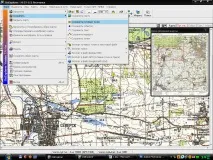
19. Посочете папката, в която ще запазим файла с точките и я наименувайте.

20. Сега на 3-образното оформление заредете точките File→Load→Load waypoints.

21. Посочете пътя до файла с точки, който сме записали от GS картата.
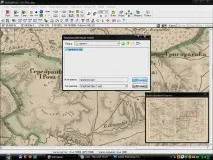
22. Гледаме, нашите пътни точки съвпадат с тези, които сме приложили. Така че нашата връзка е успешна. Но не забравяйте да приложите 9 точки (показах накратко 2 точки)

23. Ние запазваме нашата карта с точки, това е необходимо, за да не отиде вашият GPS на картата, в която са заредени точките File→Save→Save map.
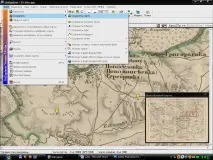
24. Нашата карта вече има име, трябва да се смени.